Como mudar a senha no Facebook
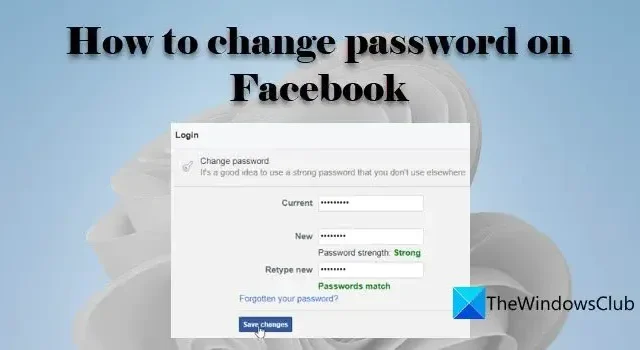
Se você suspeitar que sua conta do Facebook está comprometida , você deve alterar imediatamente sua senha do Facebook . Neste post, mostraremos como alterar sua senha do Facebook ou redefini-la caso você a tenha esquecido. Quanto mais você esperar para alterar a senha, mais tempo o invasor terá para cometer crimes cibernéticos. Violar os Termos de Uso do Facebook várias vezes pode fazer com que sua conta seja permanentemente banida.
É importante alterar sua senha do Facebook regularmente para impedir que hackers obtenham acesso não autorizado à sua conta. Quando sua senha é violada, sua conta fica vulnerável, o que leva ao roubo de identidade nas mãos erradas, levando a ataques maliciosos que podem resultar na perda de informações confidenciais ou danos à sua reputação.
Como alterar a senha na web do Facebook.com
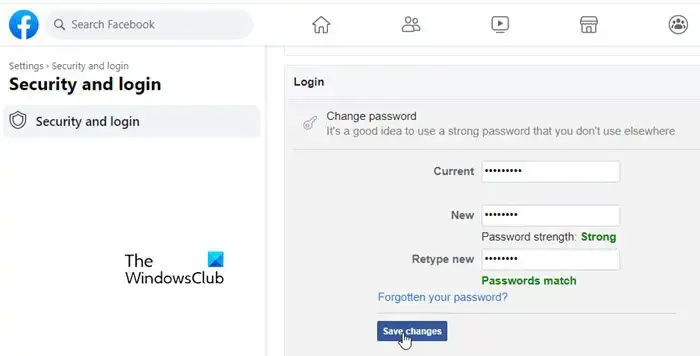
- Abra o Facebook em seu navegador e faça login em sua conta.
- Clique no ícone do perfil no canto superior direito.
- Clique em Configurações e privacidade .
- Clique em Configurações .
- Na página Configurações, clique na opção Segurança e login no painel esquerdo.
- Em seguida, no painel direito, role para baixo até a seção Login .
- Clique na opção Alterar senha .
- Digite sua senha atual no campo ‘Atual’.
- Digite a nova senha nos campos ‘Novo’ e ‘Redigite o novo’.
- Clique no botão Salvar alterações .
Redefinir senha do Facebook
Caso você esteja desconectado e não se lembre da sua senha, você pode redefinir a senha do Facebook usando estas etapas:
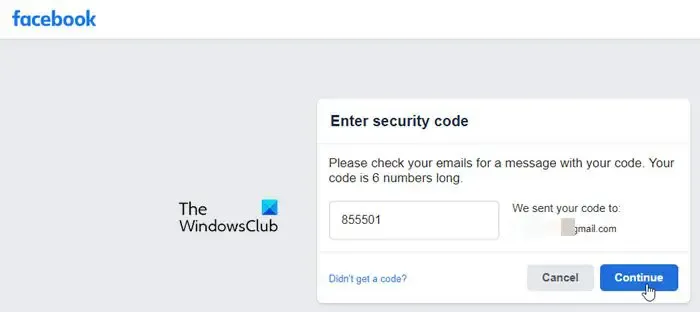
- Vá para a Web do Facebook.
- Clique no botão ‘ Esqueceu a senha? ‘ link abaixo do botão Login.
- Digite o e-mail ou o número do celular associado à sua conta do Facebook.
- Clique no botão Pesquisar .
- O Facebook solicitará que você envie um código de login para o seu ID de e-mail registrado. Clique em Continuar .
- Verifique sua caixa de entrada para obter o código de recuperação da conta e digite-o no campo Inserir código (no Facebook Web).
- Clique no botão Continuar .
- Siga as instruções na tela para redefinir sua senha.
Se você usar o aplicativo de desktop do Facebook em vez de usar o Facebook no navegador, o processo de alteração ou redefinição da senha permanecerá o mesmo.
Como alterar a senha no Facebook Mobile
Se você acessa o Facebook mais no celular do que no PC, as seções a seguir o guiarão para alterar sua senha usando o aplicativo iOS ou Android do Facebook.
Alterar a senha do Facebook no Android
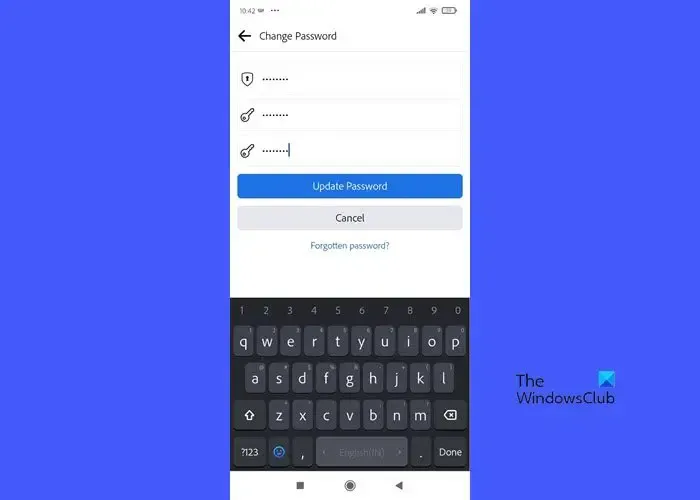
- Inicie o aplicativo do Facebook.
- Clique no ícone do seu perfil no canto superior direito.
- Clique no ícone de engrenagem ao lado do rótulo ‘Menu’.
- Role para baixo até a seção Segurança .
- Clique em Segurança e faça o login .
- Em Login , clique em Alterar senha . Isso o levará à tela Alterar senha.
- Digite sua senha atual no campo ‘Senha atual’.
- Digite a nova senha nos campos ‘Nova senha’ e ‘Redigite a nova senha’.
- Clique no botão Atualizar senha para salvar as alterações.
Redefinir senha do Facebook
Se você ainda não está conectado e esqueceu sua senha, siga estas etapas para redefinir sua senha do Facebook:
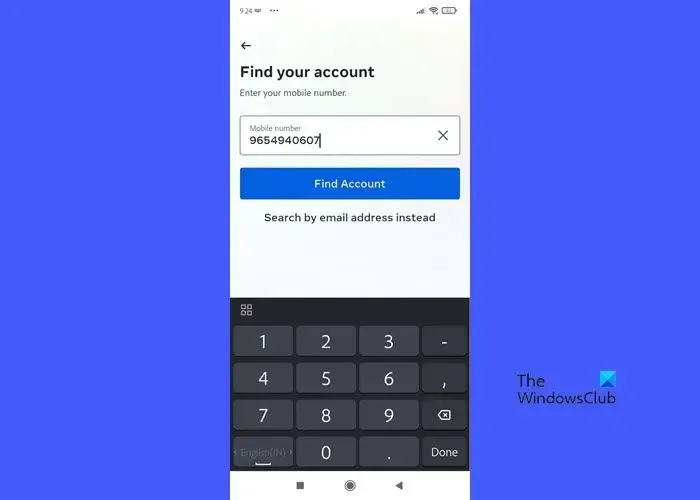
- Inicie o aplicativo do Facebook.
- Clique no botão ‘ Esqueceu a senha? ‘ link.
- Na próxima tela, digite o número do celular cadastrado na sua conta do Facebook e clique no botão Find Account . Você também pode clicar no link ‘ Pesquisar por endereço de e-mail ‘ e inserir seu ID de e-mail registrado para encontrar sua conta.
- Na tela seguinte, clique na opção ‘Obter código ou link por e-mail’ ou ‘Obter código ou link por SMS’.
- Clique no botão Continuar .
- Com base na sua seleção, você receberá um código de recuperação de conta por e-mail ou SMS.
- Digite o código na próxima tela e siga as instruções na tela para redefinir a senha.
Alterar a senha do Facebook no iOS
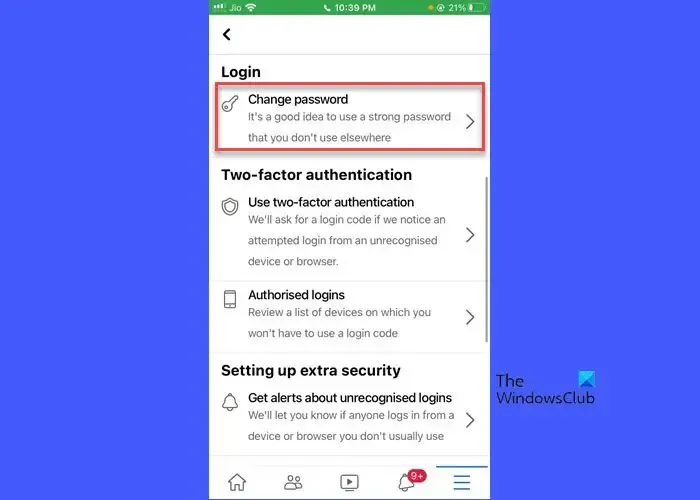
- Inicie o aplicativo do Facebook.
- Clique no ícone Hambúrguer no canto inferior direito.
- Clique no ícone de engrenagem no canto superior direito.
- Role para baixo até a seção Segurança e clique em Segurança e login .
- Role para baixo até a seção Login e clique em Alterar senha .
- Na tela Alterar senha, digite sua senha atual no campo superior.
- Nos próximos dois campos, digite e redigite a nova senha.
- Clique no botão Atualizar Senha .
Redefinir senha do Facebook
Se você saiu e não consegue lembrar sua senha ao entrar novamente, estas etapas o ajudarão a redefinir sua senha:
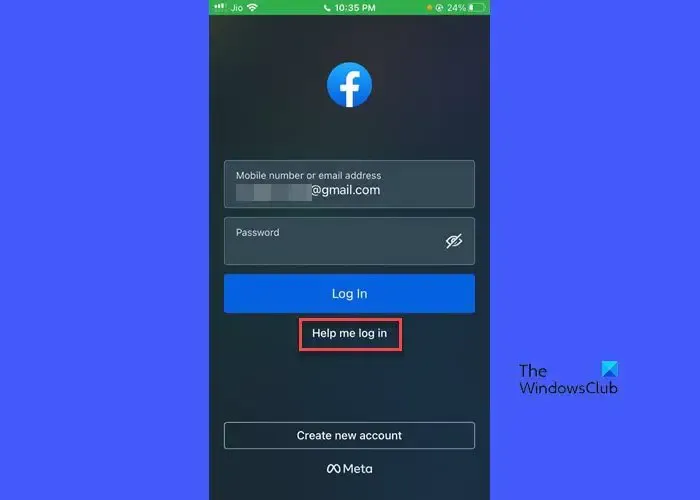
- Inicie o Facebook.
- Clique no link Ajude-me a fazer login .
- Digite seu celular ou endereço de e-mail registrado na próxima tela e clique no botão Encontrar conta .
- Digite o código para confirmar sua conta e clique em Continuar .
- Siga as instruções adicionais para redefinir a senha.
É assim que você pode facilmente alterar ou redefinir sua senha no Facebook.
Posso alterar a senha do Facebook duas vezes?
Sim você pode. Você pode alterar sua senha usando o aplicativo da Web do Facebook ou o aplicativo do Facebook para Android ou iOS. Se você estiver conectado, poderá alterar a senha na página de configurações do Facebook. Se você não estiver logado e nem se lembrar da senha, poderá alterá-la por meio do processo de redefinição de senha, conforme explicado neste post.
Por que não consigo alterar minha senha no Facebook?
Por motivos de segurança, o Facebook não permite que você solicite uma nova senha além de um determinado limite em um único dia. Se isso acontecer, talvez seja necessário aguardar pelo menos 24 horas antes de tentar redefinir a senha novamente.



Deixe um comentário